电脑系统重装win7
- 分类:Win7 教程 回答于: 2022年10月08日 09:55:00
win7电脑系统深受广大用户的喜爱,当我们觉得电脑慢,电脑卡,或者中病毒等等,可以进行windows7系统的重装。那么电脑重装系统win7步骤呢?下面我们一起来看看详细的电脑重装系统win7步骤吧。
工具/原料:
系统版本:windows7旗舰版
品牌型号:联想Thinkpad X270
软件版本:小白三步装机版1.0
方法/步骤:
电脑重装系统win7步骤:
1、下载安装小白三步装机版软件,安装完成之后点击打开该软件,选择win7系统,点击立即重装。

2、点击之后将会下载相关的系统镜像以及设备驱动等等。

3、部署完成之后,点击立即重启。
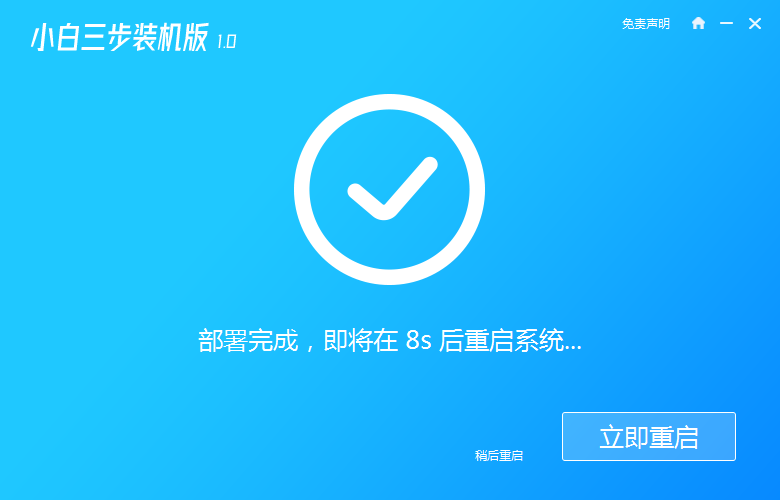
4、当电脑来到windows启动管理器页面,选择第二项进入pe系统。
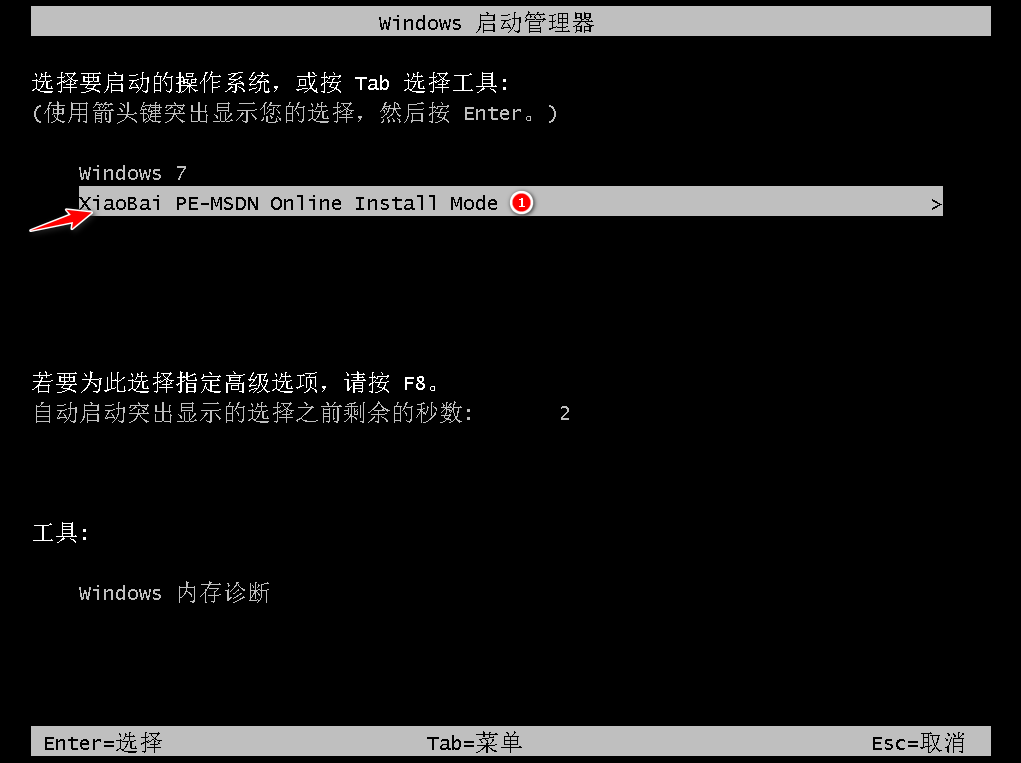
5、进入之后将会自动安装windows7系统,无需我们手动操作。
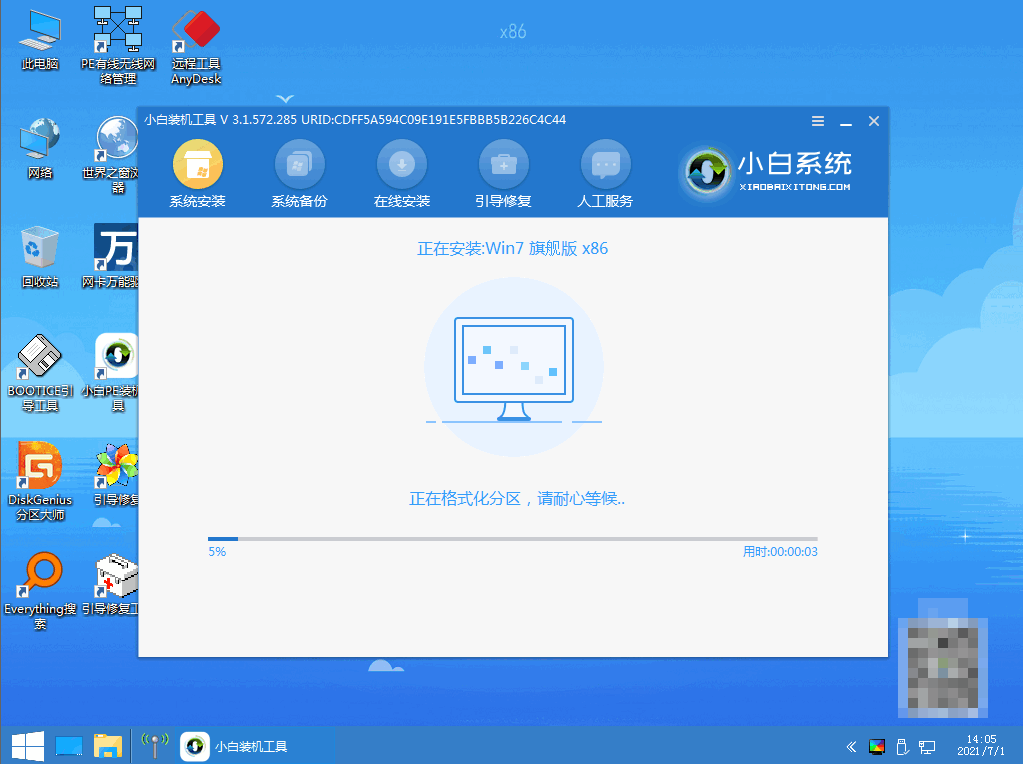
6、系统安装完成之后,再次点击立即重启。
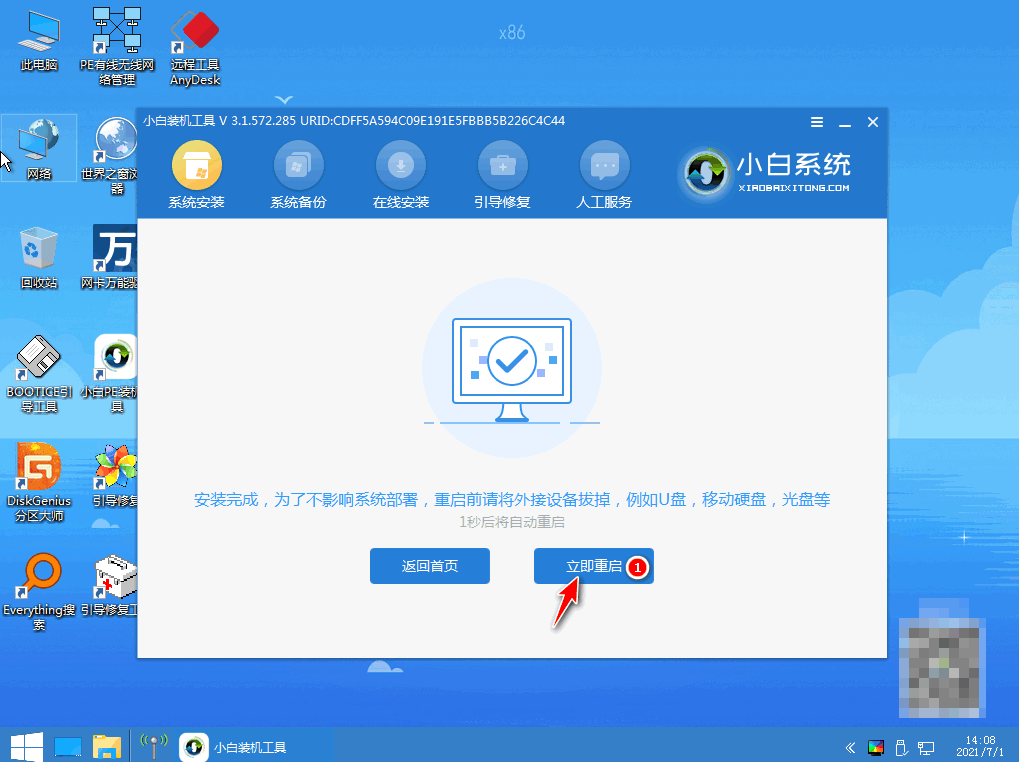
7、耐心等待直至进入windows7系统的页面就说明成功啦。

总结:
上述就是电脑重装系统win7步骤的相关内容啦,希望对大家有所帮助。
 有用
47
有用
47


 小白系统
小白系统


 1000
1000 1000
1000 1000
1000 1000
1000 1000
1000 1000
1000 1000
1000 1000
1000 1000
1000 1000
1000猜您喜欢
- win7永久关闭桌面弹出广告的详细教程..2021/08/17
- 大地win7:稳定、高效的操作系统..2024/03/20
- Win7纯净安装版详解:原因、方法及专业..2024/08/25
- Win7装机版:让你的电脑焕发新生!..2023/12/06
- 小编教你win7我的电脑图标没了 怎么处..2017/09/28
- Win7精简版镜像:高效稳定,轻松畅享操作..2024/01/04
相关推荐
- 小编教你win7蓝牙怎么打开2017/11/02
- 电脑重装系统:Win7旗舰版安装指南..2024/01/09
- dat文件如何打开,小编教你打开dat文件..2018/02/24
- 为你解答怎么设置电脑自动关机..2018/12/10
- 新电脑怎么装系统win72023/01/02
- win7系统还原要多久?2022/09/09




















 关注微信公众号
关注微信公众号





